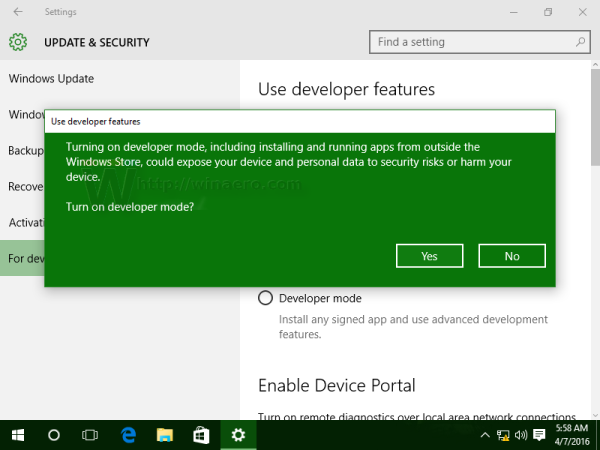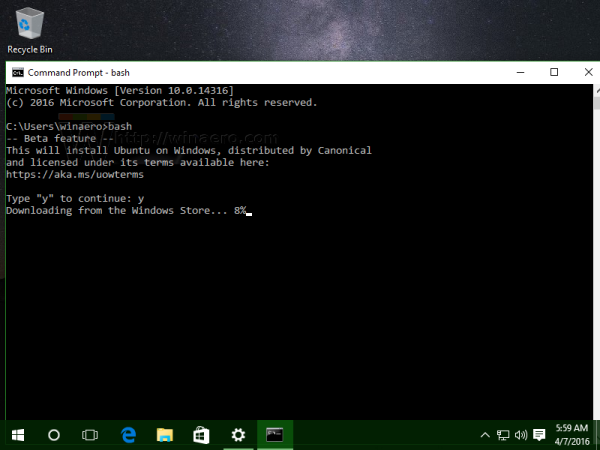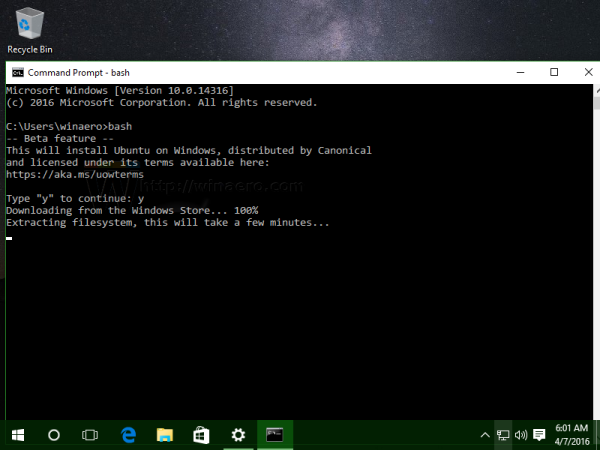Zaten bildiğiniz gibi, yakın zamanda piyasaya sürülen Windows 10 yapı 14316 Ubuntu Bash konsol kiti ve araçlarıyla birlikte gelir. Ancak, varsayılan olarak devre dışıdır. Windows 10'da Bash konsolu ile oynamak isterseniz, bunu nasıl etkinleştirebileceğiniz aşağıda açıklanmıştır.
Reklam
İçin Windows 10'da Ubuntu Bash'i etkinleştirin , Windows Özellikleri ve Ayarları'nda bazı seçenekleri açmanız gerekir. Bunu yapmak çok kolaydır ve karmaşık bir şey içermez.
Windows 10'da Ubuntu Bash nasıl etkinleştirilir
Öncelikle, Linux için Windows Alt Sistemini etkinleştirmeniz gerekir. Aşağıdaki gibi yapın.
verizon metinlerini çevrimiçi okuyabilir misin
- Aç Ayarlar uygulaması .
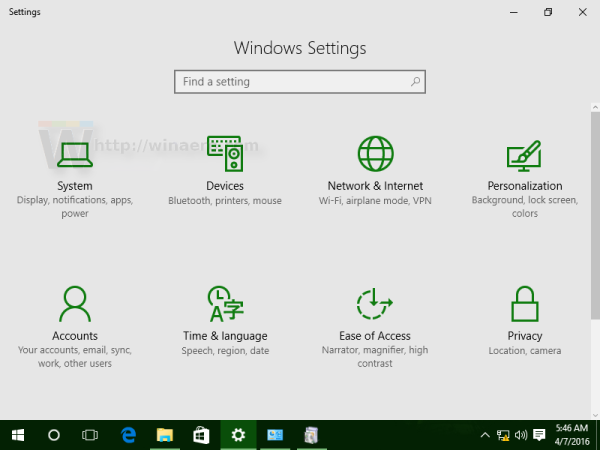
- Sistem -> Uygulamalar ve Özellikler'e gidin.
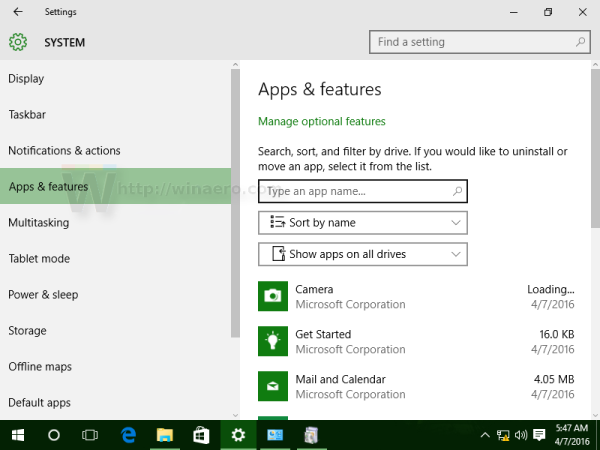
- Programlar ve Özellikler bağlantısına gidin:
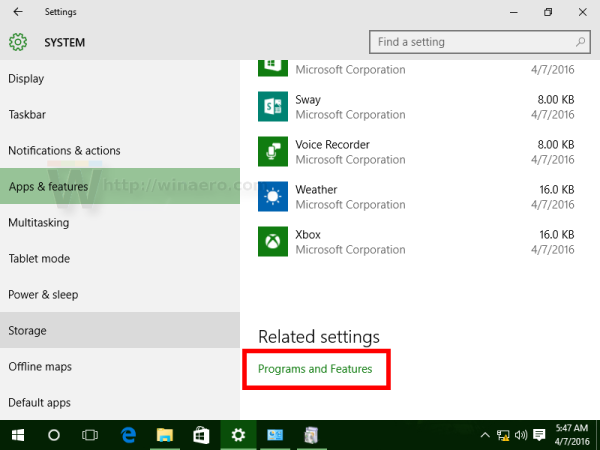
- Linke tıklayınız. Programlar ve Özellikler iletişim kutusu açılacaktır.
- Solda, Windows özelliklerini aç veya kapat bağlantısını tıklayın.
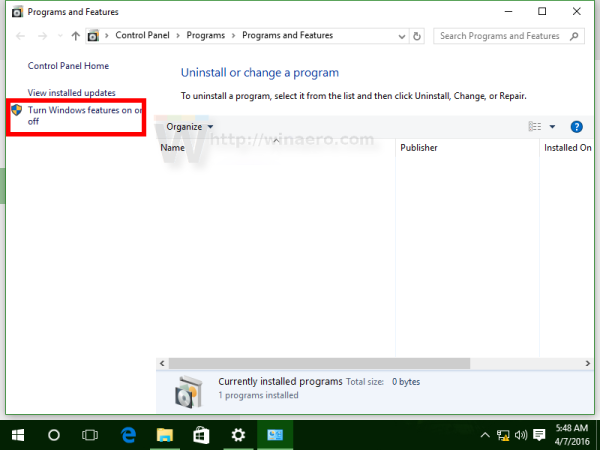
- Windows Özellikleri iletişim kutusu ekranda görünecektir. Linux (Beta) için Windows Alt Sistemi adlı seçeneğe ilerleyin ve aşağıda gösterildiği gibi etkinleştirin:
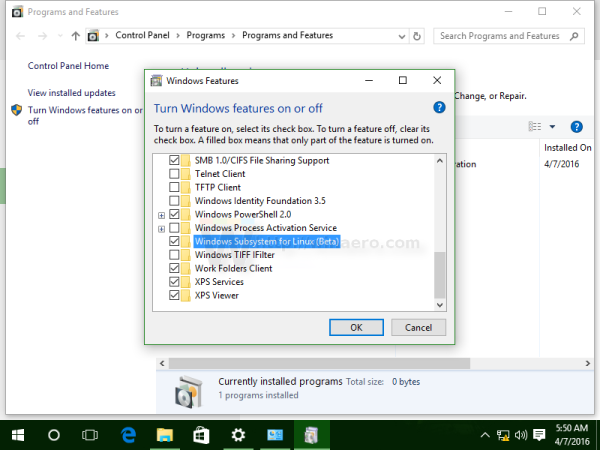
- Yaptığınız değişiklikleri uygulamak için Tamam'ı tıklayın. Windows, Ubuntu Bash'i yükleyecektir:

- İstendiğinde işletim sistemini yeniden başlatın.
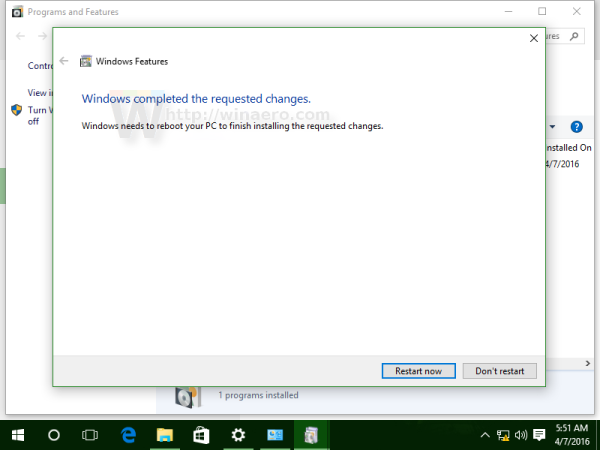
Tebrikler, Ubuntu Bash'i Windows 10'a yeni yüklediniz. Ancak, 14316 numaralı derlemede Bash konsolunu kullanmak için Geliştirici modunun etkinleştirilmesi gerekiyor. İşte nasıl etkinleştirileceği.
- Ayarları aç.
- Güncelleme ve Güvenlik -> Geliştiriciler için gidin.
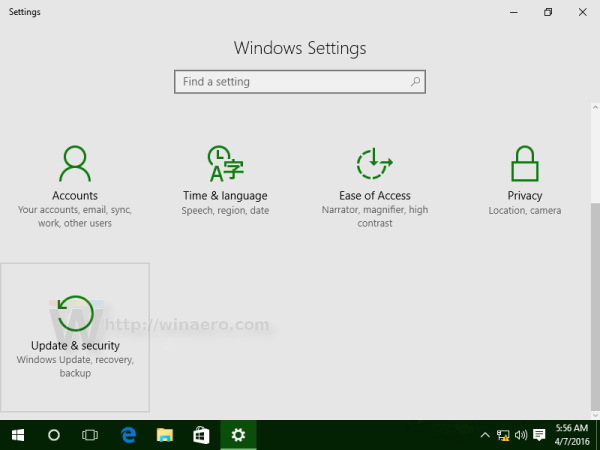
- 'Geliştirici modu' adlı seçeneği etkinleştirin.
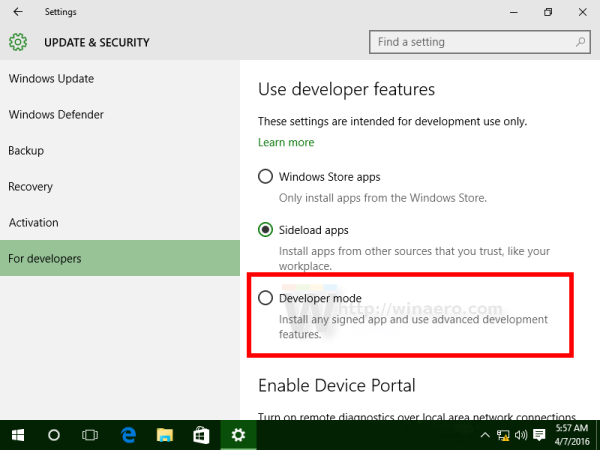 Onay iletişim kutusunda Evet'i tıklayın:
Onay iletişim kutusunda Evet'i tıklayın:
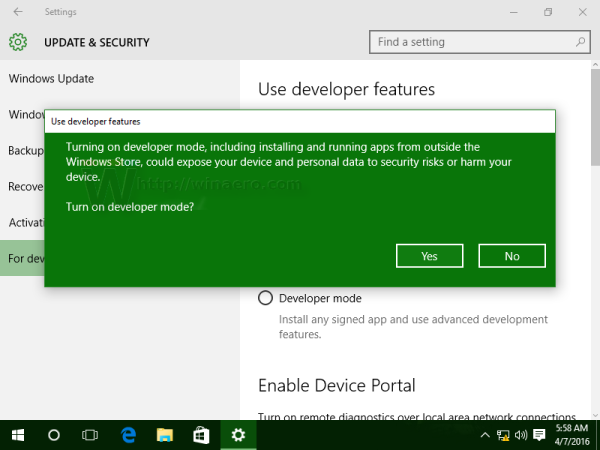
Son olarak, Ubuntu Bash'i çalışırken denemek için aşağıdakileri yapın:
iphone'da metin mesajlarına otomatik yanıt nasıl ayarlanır
- Komut istemini açın .
- Aşağıdaki komutu yazın:
bash
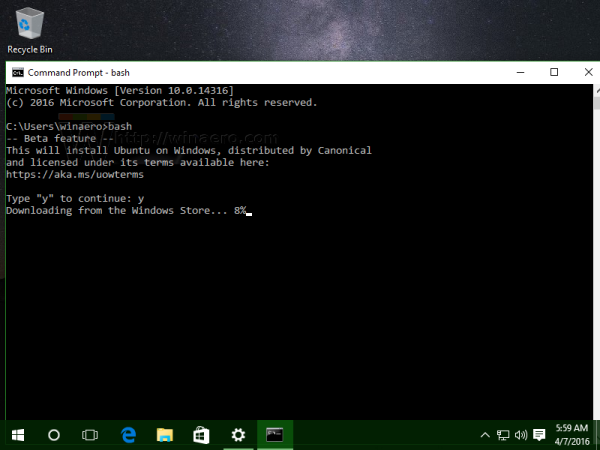
- İstendiğinde, devam etmek için Y'ye basın. Windows 10, gerekli bileşenleri Windows Mağazasından indirecek ve Linux dosya sistemini çıkaracaktır.
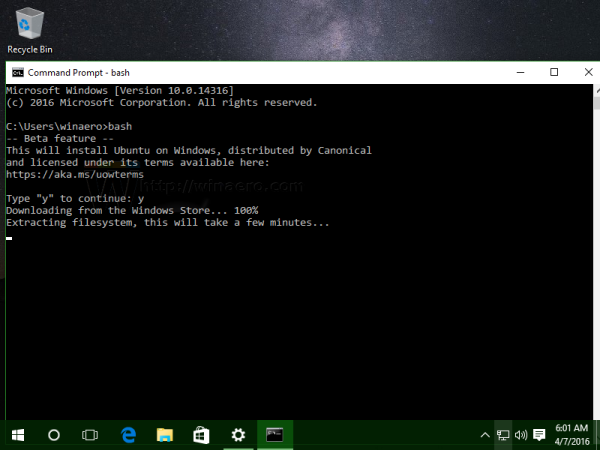
Sonuç:
Bir dizi normal Linux konsolu uygulaması ve komutunu kullanabilir veya geleneksel Ubuntu Linux yöntemiyle daha fazla uygulama yükleyebilirsiniz. Örneğin, favori dosya yöneticilerimden biri olan Midnight Commander'ı şu komutu kullanarak kurdum:
apt-get install mc

Uygulama çalışıyor, ancak kısayol tuşları düzgün çalışmıyor:

Bu kadar. Windows 10'da çalışan bir Bash konsolunuz var.
arka plan mac'unuz nasıl gif yapılır

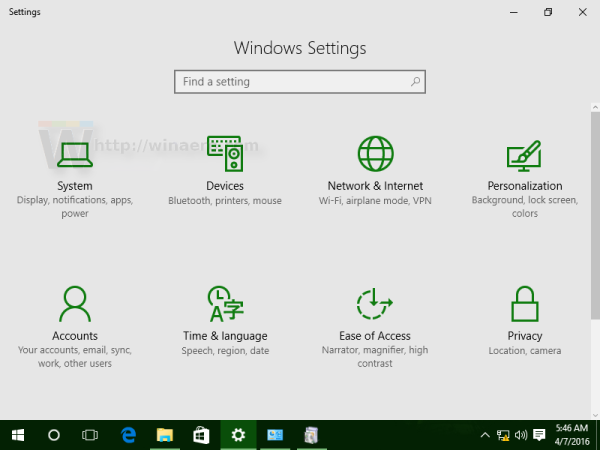
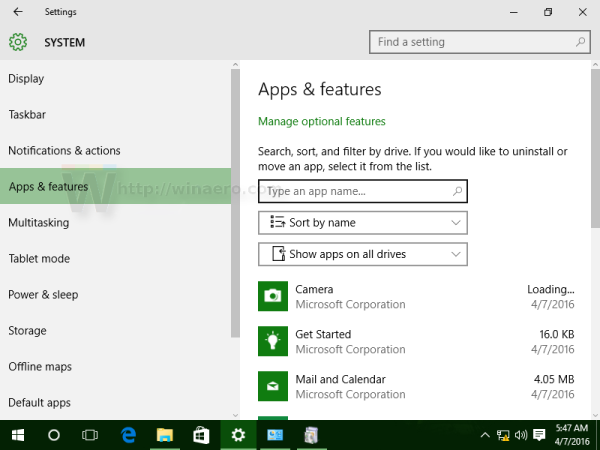
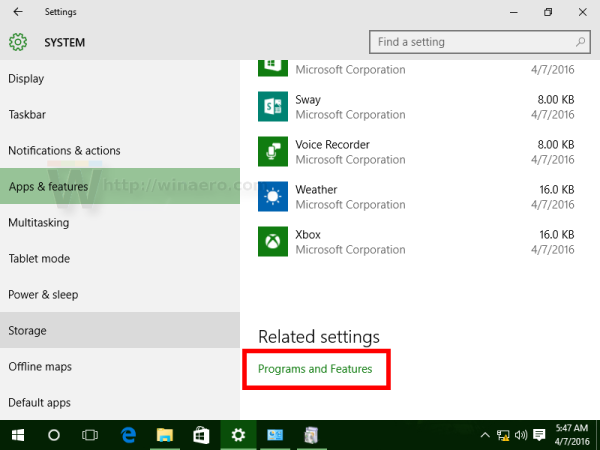
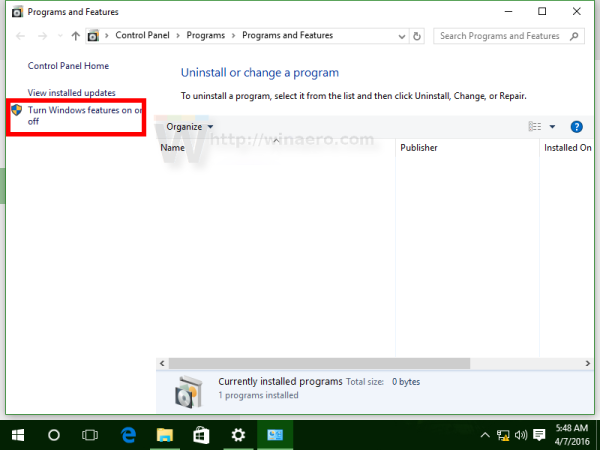
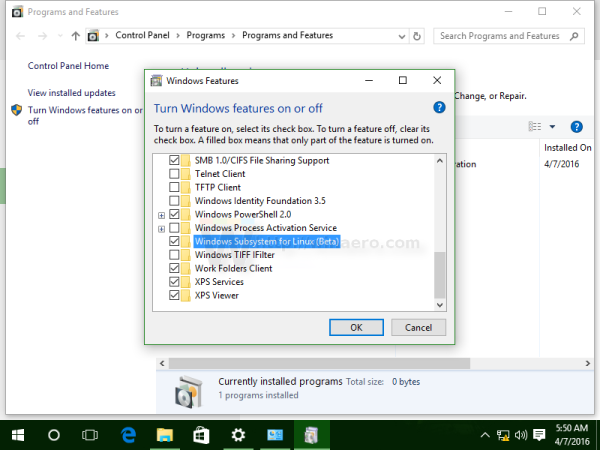

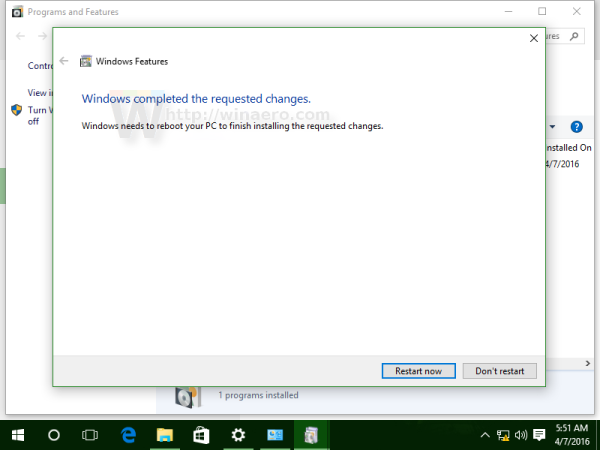
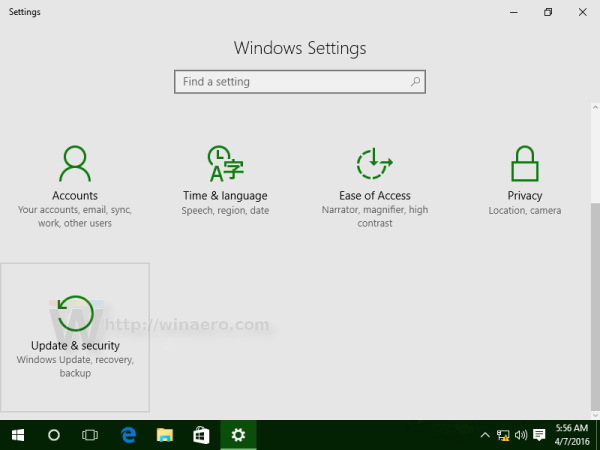
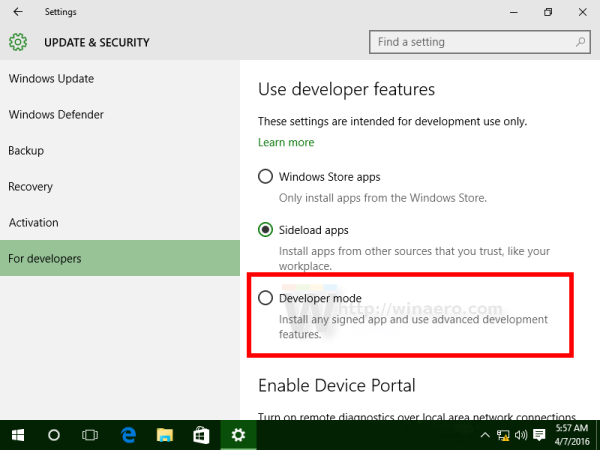 Onay iletişim kutusunda Evet'i tıklayın:
Onay iletişim kutusunda Evet'i tıklayın: